Quando arriva il momento di creare un curriculum o aggiornare quello che già possiedi, non è necessario pagare per uno. Microsoft Word ha vari modelli che puoi utilizzare e gratuitamente. Con pochi clic qua e là, puoi scegliere tra un'ampia varietà di modelli di bell'aspetto.
Ogni curriculum ha il suo nome sotto di esso. Alcuni modelli sono colorati e includono immagini, mentre altri lo rendono semplice. Con così tanti modelli tra cui scegliere, non avrai problemi a trovarne uno che si adatti al tuo stile. Buona ricerca di lavoro!
Word per Office 365
L'ultima versione di Microsoft Word ha sicuramente il modello di curriculum che stai cercando. Gli stili del modello non sono in bella vista quando apri Word, quindi dovrai fare clic su Nuova opzione a sinistra e poi digita curriculum nella barra di ricerca.
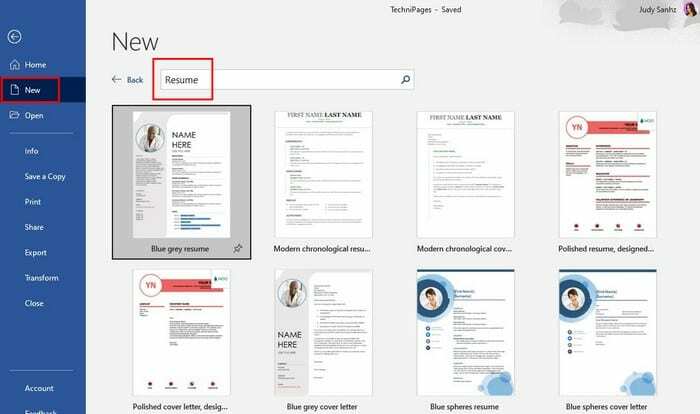
Scorri i numerosi modelli di curriculum e fai clic su quello che ti piace. Se vedi più di quanto vuoi mantenere quando pensi che sia il momento di cambiare lo stile, puoi fare clic su l'icona della puntina in basso a destra e la prossima volta che apri Word, sarà in alto per un facile trova. Dopo aver cliccato sul tuo modello preferito, non si aprirà immediatamente; piuttosto, te lo mostrerà ancora una volta in modalità anteprima. Fare clic sull'opzione Crea e il modello inizierà a essere scaricato.
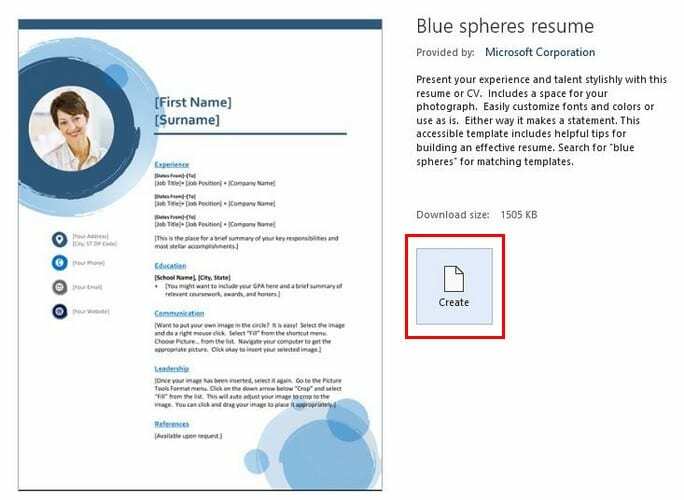
Come puoi vedere nell'immagine sopra, ho scelto il modello di curriculum delle sfere blu. Proprio sotto il nome del modello, Word ti mostra una breve descrizione di ciò che il modello ha da offrire.
Il prossimo passo è riempire le aree che il curriculum ha da offrire. Se il modello di curriculum che hai scelto non ha i nomi delle sezioni di cui hai bisogno, puoi cambiarlo facilmente facendo clic sul testo e digitando qualcosa di nuovo. Non preoccuparti di scegliere accidentalmente un carattere o un colore diverso. Quello che digiti sarà dello stesso colore e carattere visualizzato nel modello.
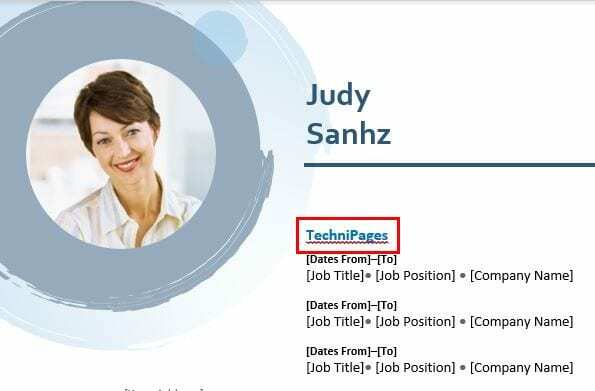
A destra del modello, vedrai anche un assistente per il curriculum. Fare clic sul pulsante Inizia. L'assistente ti chiederà di inserire quale tipo di posizione e settore ti interessa e poi ti mostrerà alcuni esempi di esperienze lavorative.
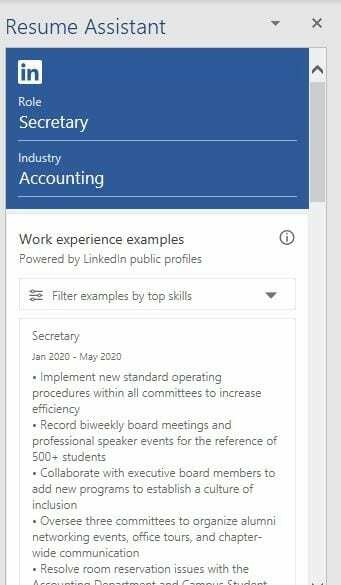
Continua a scorrere verso il basso e vedrai anche le migliori competenze di cui hai bisogno per la posizione che desideri. Ad esempio, se stai cercando un lavoro come segretaria, le principali competenze di cui avrai bisogno per quella posizione sono saper usare Microsoft Word, QuickBooks, Microsoft PowerPoint, ecc.
Continua a scorrere e ti verranno persino mostrati articoli che ti aiuteranno a scrivere il tuo curriculum poiché ci sono solo cose che non dovrebbero essere incluse. Al tuo futuro datore di lavoro potrebbe non importare che tu possa mangiare un chilo di orsetti gommosi in 10 minuti. Se, dopo aver verificato tutto questo, vuoi far sapere ai reclutatori che sei aperto al lavoro, vedrai anche un link per andare a LinkedIn.
Puoi anche utilizzare tutto ciò che Microsoft Word ha da offrire da aggiungere al tuo curriculum se ritieni che sia necessario aggiungere qualcos'altro.
Parola 2016
- Dal "Nuovo" menù ("File” > “Nuovo"), genere "Riprendere" o "CV" nella casella di ricerca, quindi premere "accedere" cercare.
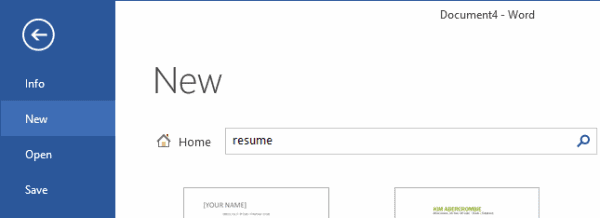
- Seleziona un modello che si adatti a ciò che ti piace (o che piacerà al tuo potenziale datore di lavoro).
- Selezionare "Creare” per scaricare il modello.
- Il tuo curriculum verrà creato. Da qui basta compilare le voci tra parentesi con i propri dati.
- Alcune aree possono avere un segno più (+) dove puoi aggiungere ulteriori sezioni.
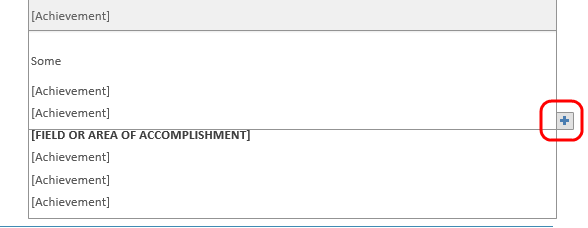
Sei pronto per iniziare a modificare e creare il tuo nuovo curriculum.